在 iPod touch 上的“健康”中查看您的数据
在“健康” App ![]() 中,您可以于一处查看您的健康和健身信息。例如,您可以检查自身症状是否随时间好转,以及查看您健身记录、睡眠、正念等项目的目标达成情况。
中,您可以于一处查看您的健康和健身信息。例如,您可以检查自身症状是否随时间好转,以及查看您健身记录、睡眠、正念等项目的目标达成情况。
查看您的健康趋势
在收集数据足够长时间后,“健康”可提醒您关于静息心率、步数和睡眠时间等数据类型的显著变化。趋势线显示这些指标的变化幅度以及时间。
轻点左下方的“摘要”,然后向下滚动到“趋势”以查看任何近期趋势。
如果“健康”检测到趋势,您可以执行以下操作:
查看某一趋势的更多数据:轻点趋势图。
查看更多趋势:轻点“查看健康趋势”。
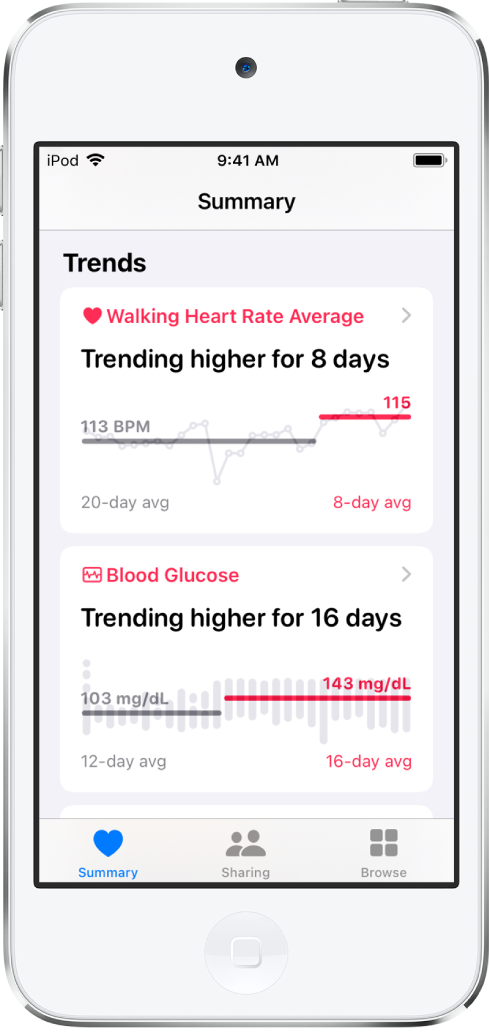
若要就健康趋势接收通知,请在“摘要”屏幕上轻点“查看健康趋势”,轻点“管理通知”,然后打开“趋势”。
查看提要
轻点左下方的“摘要”,然后向下滚动以查看您近期健康和健身数据的提要。
若要查看某个提要的更多详细信息,请轻点 ![]() 。
。
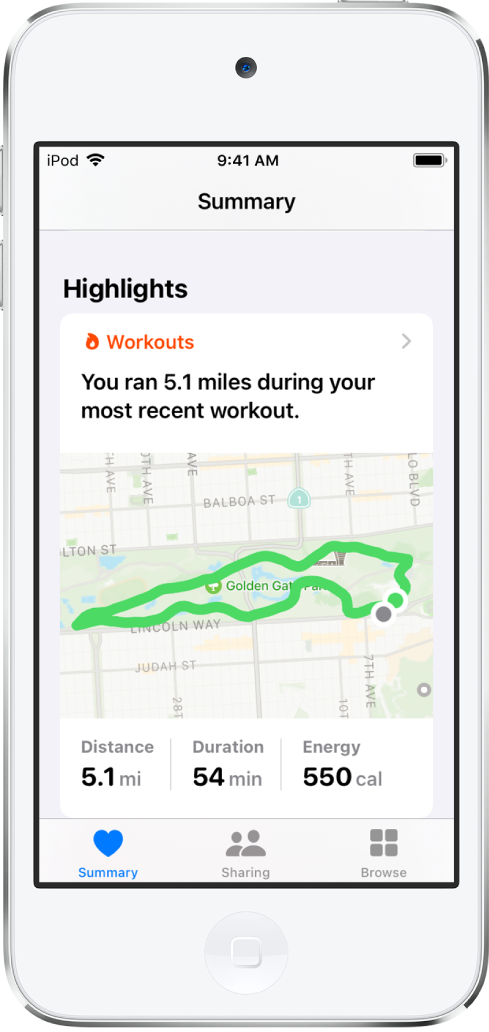
在“摘要”屏幕的“个人收藏”中添加或移除健康类别
轻点左下方的“摘要”。
轻点“个人收藏”部分的“编辑”。
轻点一个类别以打开或关闭,然后轻点“完成”。
查看特定健康类别的趋势、提要和详细信息
轻点右下方的“浏览”以显示“健康类别”屏幕,然后执行以下一项操作:
轻点一个类别。(若要查看所有类别,请上下滚动。)
轻点搜索栏,然后键入类别名称(如身体测量)或特定数据类型(如体温)。
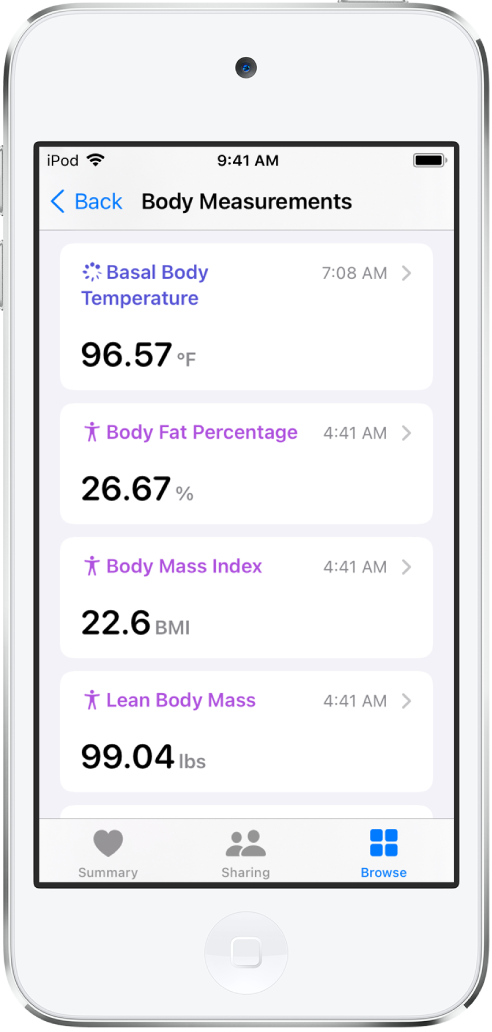
不同的数据类型可执行不同的操作:
查看任意数据的详细信息:轻点
 。
。查看数据的周视图、月视图和年视图:轻点屏幕顶部的标签页。
手动输入数据:轻点屏幕右上角的“添加数据”。
在“摘要”屏幕中将数据类型添加到“个人收藏”:打开“添加到个人收藏”。(可能需要向下滚动。)
查看允许共享数据的 App 和设备:在“选项”下方,轻点“数据源与访问权限”。(可能需要向下滚动。)
删除数据:轻点“选项”下方的“显示所有数据”,在数据记录上向左轻扫,然后轻点“删除”。若要删除所有数据,请轻点“编辑”,然后轻点“全部删除”。
更改测量单位:轻点“选项”下方的“单位”,然后选择一个单位。
进一步了解健康和健身
“摘要”屏幕底部提供了介绍文章、App 建议和其他信息。轻点一个项目以了解更多。
在许多健康类别中查看详细信息时,除了您的数据之外,推荐的 App 也会显示。